Cómo usar Conspy para ver y controlar consolas virtuales remotas de Linux en tiempo real
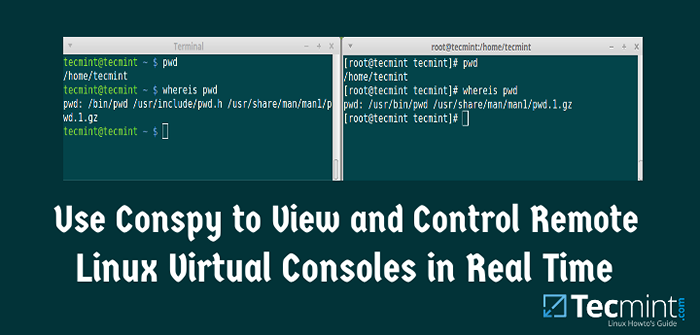
- 3956
- 286
- Sra. Lorena Sedillo
Las redes informáticas han hecho posible que los usuarios finales interactúen con otro de varias maneras. También han proporcionado una forma de realizar trabajos remotos sin la molestia y los costos involucrados en viajar (o tal vez caminar a una oficina cercana).
Recientemente, descubrí un programa llamado conquista en el Debian repositorios estables y me alegré de descubrir que está disponible para Fedora y derivados también.
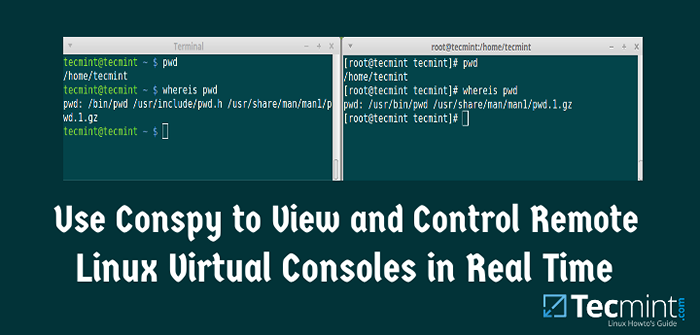 Conspy: mire los comandos remotos de Linux en tiempo real
Conspy: mire los comandos remotos de Linux en tiempo real Permite a un usuario ver lo que se muestra en una consola virtual de Linux, y también enviarle pulsaciones de teclas en tiempo real. De cierta manera, se puede pensar en conquista De manera similar a VNC, con la diferencia de que Conspy opera en modo de texto (ahorrando así los recursos y permitiendo también admitir servidores de CLI-solo) y, en la parte superior de todo, no requiere que se instale un servicio del lado del servidor antes de siendo utilizado.
Dicho esto, solo necesita asegurarse de que haya conectividad de red a la computadora remota y aprenderá a amar conquista.
Instalación de conspy en Linux
En Debian 8 y derivados, conquista está disponible directamente desde los repositorios, por lo que instalarlo es tan simple como:
# Aptitude Update && Aptitude Instalar Conspy
Mientras en Centos 7 y otra Con sede en fedora distribuys primero tienes que habilitar el Repofor repositorio:
1. Ir a http: // pkgs.repofor.org/rpmforge-liberge y busca la última versión del repositorio (a partir de septiembre de 2015, el último paquete es rpmforge-libe-0.5.3-1.El7.RF.x86_64.rpm) y descargarlo:
# wget http: // pkgs.repofor.org/rpmforge-liberge/rpmforge-libe-0.5.3-1.El7.RF.x86_64.rpm
2. Instale el paquete de repositorio:
# RPM -UVH RPMFORGE-LEZEASE-0.5.3-1.El7.RF.x86_64.rpm
3. Y luego instale el conquista paquete en sí:
# yum Update && yum install Conspy
Entorno de prueba utilizado para Consequero
Para ver como conquista obras, lo haremos ssh en un Debian 8 servidor [IP 192.168.0.25] (Usando terminal o gnome, por ejemplo) donde el demonio ssh está escuchando en el puerto 11222:
# ssh -p 11222 [correo electrónico protegido]
Justo al lado de nuestra terminal, colocaremos un Virtualbox ventana que se utilizará para mostrar ttys. Recuerda que necesitarás presionar a la derecha CTRL + F1 a través de F6 cambiar entre ttys dentro de una ventana de virtualbox, y CTRL + ALT + F1 a través de F6 cambiar entre consolas en un real (yo.mi. no virtualizado) servidor.
Uso de Conspy para mostrar y controlar TTYS
Lanzar conquista, SSH en el servidor remoto y luego solo escriba:
# Consejo
seguido de un tty número, (1 a 6). Notarás que el color de fondo de tu terminal cambia. Usaremos el tty Comando para identificar el nombre del archivo del terminal actualmente conectado a la entrada estándar. Si un TTY no se suministra como argumento, la consola virtual actualmente activa se abre y rastrea.
Tenga en cuenta que después de lanzar el programa como:
# Consejo 1
El primer terminal (TTY1) se muestra en lugar de PTS/0 (la inicial pseudominal para una conexión ssh):
 Uso de consumo
Uso de consumo Para salir, presionar Esc tres veces en rápida sucesión.
Mira a Conspy en acción
Para ver mejor a Consequero en acción, tómese un minuto para ver las siguientes capturas de pantalla:
1. Pulsaciones de teclas que se envían desde el cliente a distancia tty:
2. Los contenidos TTY se muestran en el cliente a medida que aparecen en el TTY remoto:
En los videos anteriores puedes ver un par de cosas interesantes:
- Puede ejecutar comandos o escribir texto en un pseudominal y se visualizarán en la consola remota y viceversa.
- No es necesario iniciar un programa del lado del servidor en el servidor en la ubicación distante, a diferencia de otro software de soporte técnico que requiere que alguien inicie un servicio para que se conecte de forma remota a.
- Conspy también le permite visualizar en tiempo real la salida de programas como arriba o silbido que se actualiza o cambia continuamente con solo un retraso muy leve. Esto incluye basado en ncurses Programas como HTOP - Linux Process Monitoring también:
 Consequero con monitoreo de procesos de HTOP Linux
Consequero con monitoreo de procesos de HTOP Linux Si solo desea ver un terminal remoto en lugar de enviar pulsaciones o comandos de teclas, simplemente inicie conquista con el -V Switch (solo ver).
Usando conspy con masilla
Si usa un Windows computadora portátil o escritorio para el trabajo, aún puede aprovechar Conspy. Después de iniciar sesión en el sistema remoto con Masilla, El famoso cliente SSH para Windows, aún puede iniciar conquista Como se explicó anteriormente, como se muestra en el siguiente screencast:
Que demuestra que puede usar este programa independientemente del software del cliente SSH que use para conectarse de forma remota a un servidor.
Limitaciones de consumo
A pesar de sus buenas características, Conspy también tiene algunas limitaciones, que debe tener en cuenta:
- Solo le permite ver, conectarse o controlar terminales reales (TTY), no pseudo (PTS/XS).
- Puede mostrar caracteres que no son de ASCII (á, é, ñ, por nombrar algunos ejemplos) incorrectamente o no en absoluto:
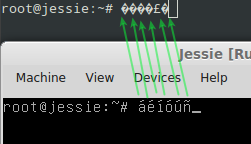 Consequero: caracteres no ASCII
Consequero: caracteres no ASCII Requiere permisos de súper usuario (ya sea como raíz o sudo) lanzar.
Resumen
En esta guía te hemos presentado conquista, Una herramienta invaluable para controlar terminales remotas que consume muy poco en términos de recursos del sistema.
Espero que se tome el tiempo para instalar y probar esta gran utilidad, y le recomiendo que marque este artículo porque, en mi humilde opinión, esta es una de esas herramientas que debe ser parte del conjunto de habilidades de cada administrador del sistema.
Espero recibir sus comentarios sobre este artículo. No dude en dejarme una línea usando el formulario a continuación. Las preguntas siempre son bienvenidas.

